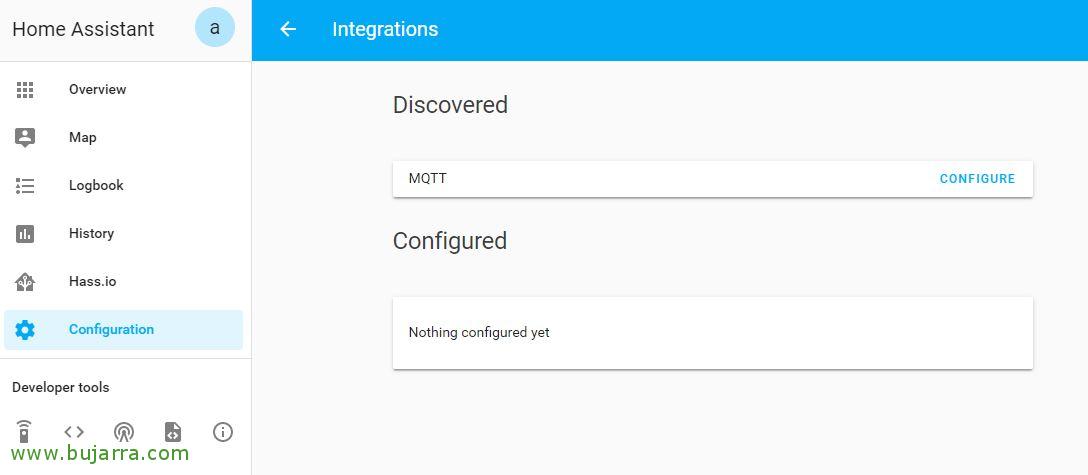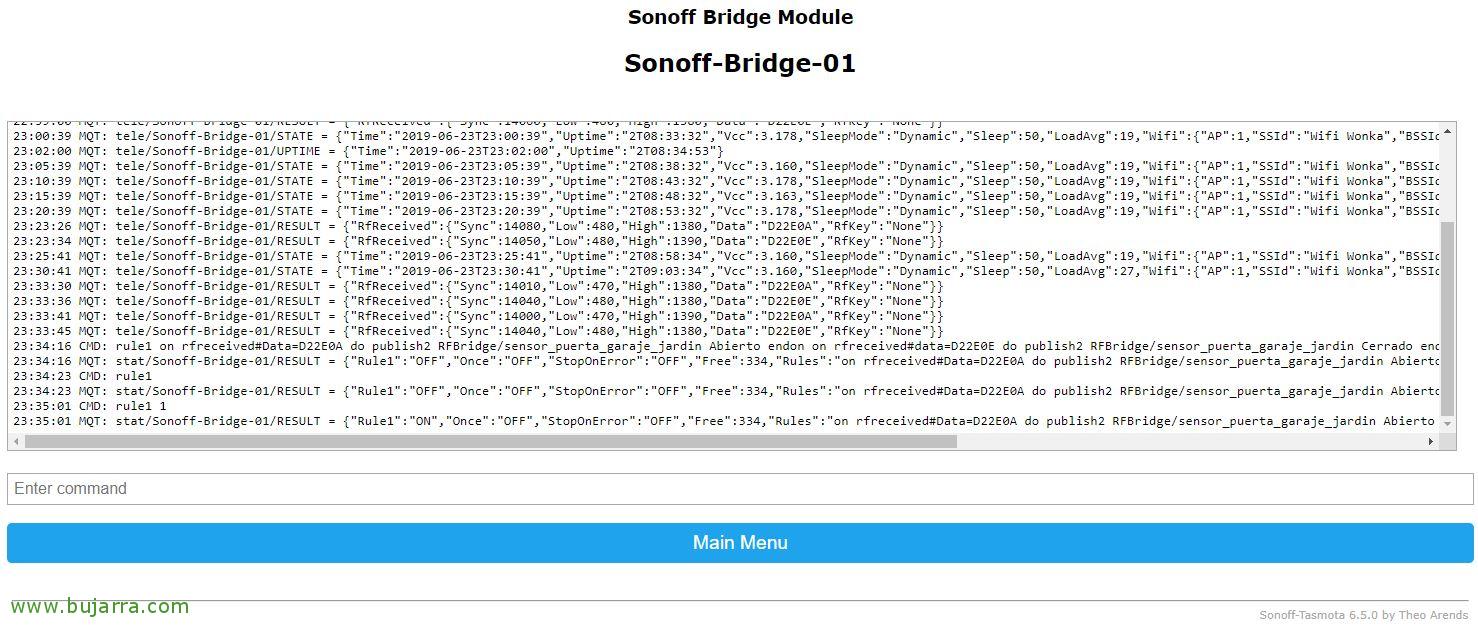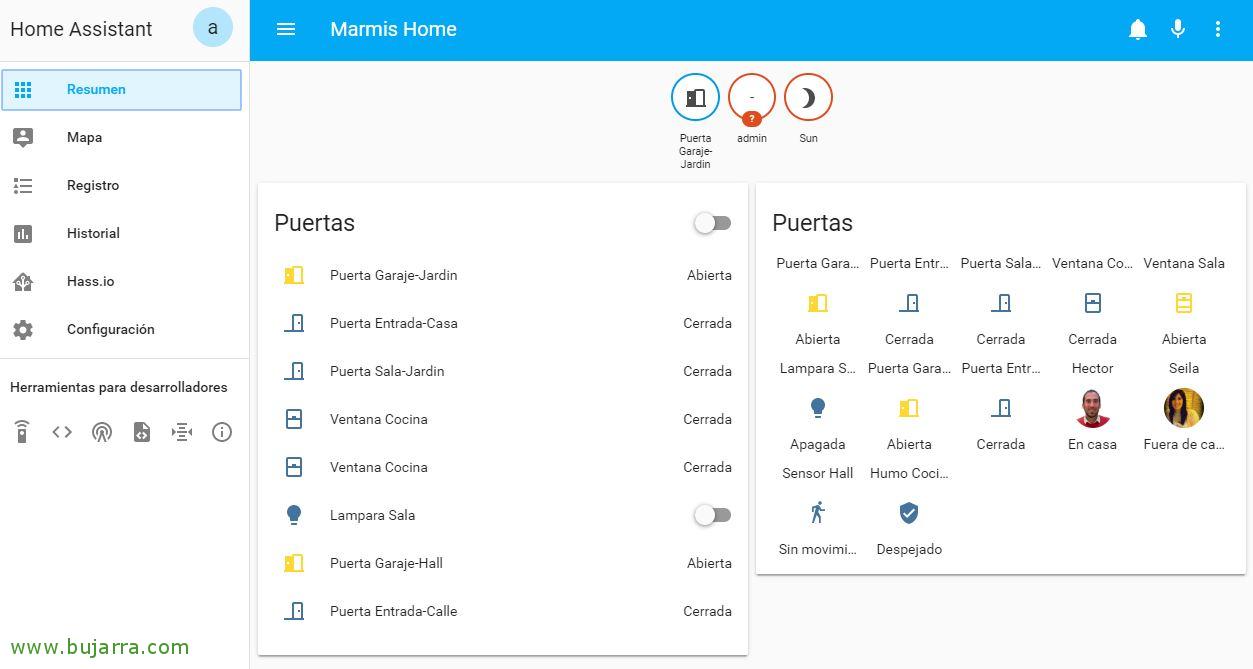Integration von Sonoff Bridge RF mit Hassio – Home Assistant und Testen eines magnetischen Tür-/Fenstersensors
Beginne den Marsch! Der erste Schritt in meinem Fall (nach der Installation von Home Assistant), zentralisiert und empfängt alle Hochfrequenzsignale mit der fabelhaften Sonoff Bridge RF; und senden Sie dann die Sensordaten an den MQTT Broker, den wir in Home Assistant mounten. Das heißt, Die Sonoff-Brücke hört in diesem Fall per RF ab und überträgt per Wifi alle Daten, die uns interessieren, an die Hassio.
Ändern der Firmware auf der Sonoff Bridge RF
Bevor Sie beginnen, Wir brauchen die Sonoff Bridge RF, um mit einer Firmware zu laufen, die es uns ermöglicht, zu basteln, Wir haben mehrere interessante wie Tasmota oder Espurna (Von einem Guru gemacht), jetzt habe ich erstmal die Posts mit Tasmota gemacht, Also werde ich diese Firmware weiterhin verwenden. Wenn Sie Zweifel haben, wie Sie die Firmware auf Ihrem Sonoff-Gerät ändern können, können Sie einen Blick darauf werfen In diesem vorherigen Beitrag.
Wie eine mehr als sehr schnelle Zusammenfassung, Wir verbinden das USB-TTL-Gerät mit den Pins eines Raspberry Pi, oder Sie können es auch von einem Windows mit GUI aus tun, oder direkt mit einem USB-zu-Seriell-Konverter verbinden wir ihn per USB mit dem Pi, Beachten Sie, dass wir beim Anschließen an die Sonoff-Pins eine Verbindung zu denen neben dem langen/großen LED-Bildschirm herstellen müssen, Bleibend:
- Von USB TTL 3v3 bis Sonoff Bridge 3v3.
- USB TTL TXD auf Sonoff Bridge RX.
- USB TTL RXD auf Sonoff Bridge TX.
- Von USB TTL GND auf Sonoff Bridge GND.
Bevor Sie die Sonoff-Brücke einschalten, Denken Sie daran, die PIN der Platine immer dann auf AUS zu stellen, wenn Sie die Firmware im Sonoff speichern möchten, und sie für den normalen Betrieb wieder auf EIN zu lassen. Und wenn Sie es einschalten, Denken Sie daran, den kleinen Knopf auf dem Teller einige Zeit lang gedrückt zu halten 7-8 Sekunden, an die ich mich zu erinnern glaube.
Nach Laden Sie die Firmware herunter von Tasmota und dem Tool esptool.py können wir die Firmware über diesen USB/Seriell-Adapter mit dem folgenden Befehl von einem Raspberry Pi auf den Sonoff laden, Linux (Englisch)…
[Quellcode]esptool.py –Schnittstelle /dev/ttyUSB0 write_flash –flash_size 1 MB –flash_mode dout 0x00000 tasmota.bin[/Quellcode]
Dann wie immer, Wir sollten uns mit dem Wifi-AP verbinden, den der Sonoff montieren wird, und uns mit dem Gerät verbinden, das wir sind, öffnet die Website direkt von diesem Tasmota-Gerät aus, dass wir konfigurieren müssen, zu welchem Wifi-Netzwerk wir (2,4 GHz) Wir möchten, dass Sie sich vernetzen. Danach ändern wir die IP, die sie per DHCP aus unserem Netzwerk erhalten hat, und weisen der Sonoff Bridge RF die IP zu, die uns interessiert:
[Quellcode]HTTP (Englisch)://DIRECCION_IP_ACTUAL/cm?cmnd=IPAdkleid1 DIRECCION_IP:GEWÜNSCHT&ERE;cmnd=IPAdkleid2 PUERTA_DE_ENLACE&ERE;cmnd=IPAdkleid3 MASCARA_SUBRED&ERE;cmnd=IPAdkleid4 DIRECCION_IP_DNS[/Quellcode]
Aktivieren von Mosquitto Broker
Lassen Sie uns einen MQTT-Broker im Home Assistant aktivieren, Normalerweise verwenden wir Mosquitto Broker.
Um dies zu tun,, von Hassio, Gehen wir zum Menü “Hass.io” > “Add-ons” > und klicken Sie auf “Moskito-Makler”,
Anklicken “Installieren”,
Und das ist es, Wir haben den MQTT Mosquitto Broker bereits installiert, Wir müssen die Konfiguration ändern und eine Authentifizierung verwenden, um eine Verbindung per MQTT herzustellen, Wir ändern die Konfiguration und geben einen Benutzernamen und ein Passwort ein, Ich verlasse Sie mit einem Beispielbenutzer, den wir offensichtlich ändern sollten, und seinem Passwort:
[Quellcode]{
"logins": [
{
"username": "mosquitto",
"password": "mosquitto"
}
],
"anonymous": FALSCH,
"quiet_logs": STIMMT,
"customize": {
"active": FALSCH,
"folder": "mosquitto"
},
"certfile": "fullchain.pem",
"keyfile": "privkey.pem"
}[/Quellcode]
Wir speichern das Setup und starten Mosquitto von “Anfangen”, Der Broker ist bereit, jede Anfrage über MQTT zu bearbeiten, Unser leichtgewichtiges Messaging-Protokoll für IoT-Netzwerke. Basierend auf Publish/Subscribe-Kommunikationsmustern, die es uns durch Themen ermöglichen, Informationen von unseren Sensoren zu empfangen und zu verarbeiten.
Konfigurieren von MQTT in Sonoff Bridge RF
Wir greifen auf das Webinterface unserer Sonoff Bridge RF zu, dass wir uns erinnern, dass wir Tasmota haben, Aktivieren wir MQTT aus dem “MQTT konfigurieren”, Wir verweisen auf die IP-Adresse des MQTT Brokers (Das heißt, unser Home Assistant), Wir geben dieselben Anmeldeinformationen ein, die wir beim Aktivieren des Add-Ons konfiguriert haben, und fügen sie in “Retten”.
Wir werden “Konfiguration” > “Integrationen” > “MQTT” > “Garnitur”,
Wir erlauben Home Assistant, sich mit dem MQTT Broker zu verbinden, den wir gerade definiert haben, Das werden wir vielleicht in Zukunft brauchen, “Senden”,
“Beenden”,
Überwachung des Status von HF-Sensoren mit Home Assistant,
In diesem Beispiel sehen wir, wie einer dieser magnetischen Sensoren, die wir an Türen oder Fenstern anbringen können, erkennt, ob eine Tür oder ein Fenster offen ist. Persönlich liebe ich die GS-WDS07 Drahtlose Türmagnetleiste 433 MHz für Sicherheitsalarmsystem die wir bei Banggood für nur 3 € pro Gerät kaufen können, da diese beim Öffnen ein Signal und beim Schließen ein anderes Signal ausgeben, Damit wissen wir, wann es sich öffnet und wann es schließt. Und wichtig ist auch, dass sie die Batterie bereits zu diesem Preis mitbringen! Diese Geräte halten ca. 2 Jahre, ohne die Batterie zu wechseln (Mal sehen…). Sagen Sie also nicht, dass wir unser Zuhause/Büro nicht im Griff haben!
Es ist an der Zeit, einen dieser Magnetsensoren einzuschalten, Wir setzen den Akku gut ein und versuchen, das andere Ende mit dem Magneten immer näher zu bringen. Über die Weboberfläche unseres Sonoffs können wir die von unserem Sensor gesendeten Daten sehen, Wir werden sehen, was wir in “Datum” Ein Code, wenn wir die Magnete trennen (offene Tür), und einen weiteren Code beim Zusammensetzen (oder schließen Sie die Tür).
In Tasmota verwenden wir die Regeln, um ein Thema zu veröffentlichen, damit wir von der Mosquitto in Home Assistant aus interagieren können. Tasmota ermöglicht es uns, bis zu einem Maximum von 5 Regeln, und jede Regel kann höchstens enthalten 511 Zeichen (Obwohl wir auf dem Bildschirm die 422 Erste). Diese Regeln sind der Ort, an dem wir nach den Daten suchen, die unsere Geräte oder Module per RF senden, und wir geben die Aktion an, die sie ausführen. In diesem Fall, Magnetischer Sensor, wenn er getrennt ist, sendet ein “Datum” Der Kodex “D82D0A” Und wenn wir es wieder zusammensetzen, senden wir “D82D0E”. Diese Aktionen würden in etwa so aussehen, wobei nach Erhalt eines Codes ein Thema und dessen Status veröffentlicht werden:
[Quellcode]on rfreceived#Data=D82D0A do publish2 RFBridge/sensor_puerta_sala_jardin Abierto endon
on rfreceived#data=D82D0E do publish2 RFBridge/sensor_puerta_sala_jardin Cerrado endon[/Quellcode]
Wir erstellen sie aus dem “Konsole”, In der ersten Regel, und wir werden in diese Regel1 alle Maßnahmen einfügen, die wir benötigen, ohne diese zu überschreiten 511 Zeichen. Wenn wir dafür mehr brauchen, gibt es folgende Regeln, Sie müssen die Regeln, die Sie verwenden, ordnungsgemäß dokumentieren. In diesem Beispiel teilen Sie Hassio den Status des Room-Garden Door Sensor-Geräts mit:
[Quellcode]rule1 on rfreceived#Data=D82D0A do publish2 RFBridge/sensor_puerta_sala_jardin Abierto endon on rfreceived#data=D82D0E do publish2 RFBridge/sensor_puerta_sala_jardin Cerrado[/Quellcode]
Nachdem Sie eine Regel erstellt haben, Wir müssen es ermöglichen, Wir machen es mit:
[Quellcode]Regel 1 1[/Quellcode]
Jetzt geht es endlich mit Hassio zu unserer Maschine, wo wir die Geräte definieren müssen, die wir haben, Das heißt, dieser Raum-Garten-Türsensor (unter anderem). Wir können diese Sensoren in einer Datei 'binarysensor.yaml' definieren.’ separat oder direkt in der Home Assistant-Konfigurationsdatei, In meinem Fall werde ich die allgemeine Datei verwenden, Wir bearbeiten '/usr/share/hassio/homeassistant/configuration.yaml', und in dem Teil, in dem die Sensoren definiert sind, in #Sensors, Hinzufügen:
[Quellcode]…
# Sensoren
binary_sensor:
– Bahnsteig: MQTT
Name: "Puerta Sala-Jardin"
state_topic: "RFBridge/sensor_puerta_sala_jardin"
availability_topic: "tele/Sonoff-Bridge-01/LWT"
QoS: 1
payload_on: "Abierto"
payload_off: "Cerrado"
payload_available: "Online"
payload_not_available: "Offline"
device_class: Tür
…[/Quellcode]
Sensoren dieses Typs sind "binary_sensor", Wir werden MQTT verwenden, Wir geben dem Gerät einen Namen, wie wir es in Hassio sehen möchten, Wir geben das Thema an, das abonniert werden soll, und definieren die Nutzlasten, um zu wissen, ob die Tür offen oder geschlossen ist. Wir definieren den Gerätetyp so, dass er unter anderem das richtige Symbol auf "Tür" setzt, Wenn Sie einen Blick auf alle Arten von Sensoren werfen möchten, die Sie verwenden können, Abreise: https://www.home-assistant.io/components/binary_sensor/.
Nach jeder Konfigurationsänderung müssen wir Hassio neu starten, einfach über die GUI-Oberfläche > “Konfiguration” > “Allgemeine Einstellungen” > “Server-Verwaltung” > “Neustart”. Es empfiehlt sich, zunächst auf “Überprüfen Sie Ihre Einstellungen”, und führen Sie regelmäßig Backups der von uns verwendeten Konfigurationsdateien durch.
Und nach ein paar Sekunden starten Sie Home Assistant, In der Anfangsansicht können wir die Ansicht von “Konfigurieren der Benutzeransicht” auf die wir mit dem “…” oben rechts 🙂 und dort können wir Karten hinzufügen und die Sensoren hinzufügen, die wir konfiguriert haben. Wir setzen einen weiteren Tag mit mehr fort! Ich hoffe, Sie finden es interessant, Wir werden in zukünftigen Beiträgen weitere Ideen hinzufügen, Automationen, etc…